

作者: Vernon Roderick, 最新更新: 2019年9月28日
Kik消息 有无数的可能性。 它们可能包含可能影响一个人的个人事务的各种信息,无论与您的工作,学习或人际关系有关。 K,Kik消息并不完美。 在某些时候,您可能会以某种方式丢失此类消息。 这可能是由于软件损坏,手机损坏或简单的人为错误引起的。
幸运的是,类似于此类消息丢失的原因, 恢复Kik消息 也无数。 但是,这并不容易。
由于Kik消息对用户很重要,因此开发人员发现,如果他们为用户创建一种检索Kik消息的方式,将会很有帮助。 您将需要Kik范围之外的软件和应用程序形式的这些方法的帮助。 幸运的是,本文将与您分享实现此目标的不同方法。
但是,在进行其他任何操作之前,您首先必须了解您的Kik消息丢失的原因。
第1部分。我的Kik消息消失的原因第2部分。是否可以恢复Kik消息?第3部分。使用iOS Kik Recovery恢复Kik消息而无需备份第4部分。从iTunes备份中备份和恢复Kik消息第5部分。从iCloud备份中备份和还原Kik消息第6部分。从Kik历史记录备份和恢复Kik消息部分7。 结论
未显示Kik消息? Kik用户最常见的问题是Kik消息丢失。 因此,“我的Kik消息不见了”消息是用户非常普遍的想法。 为了避免这种命运,您需要了解一些事情。 这涉及到Kik如何在应用程序中管理Kik消息。
假设您在这里知道如何 恢复Kik消息,您应该已经丢失了一些重要文件。
这就是您的Kik消息消失的原因:
尽管它现在给您带来了严重的麻烦,但它还是要这样做。 请记住,这些只是Kik应用程序内置的安全功能,可以保护您的隐私。
如果这些事情之一甚至是最近发生的,那么可以确认您的Kik消失了。 既然您知道了无法再找到Kik消息的原因,那么您现在应该问的问题是这个。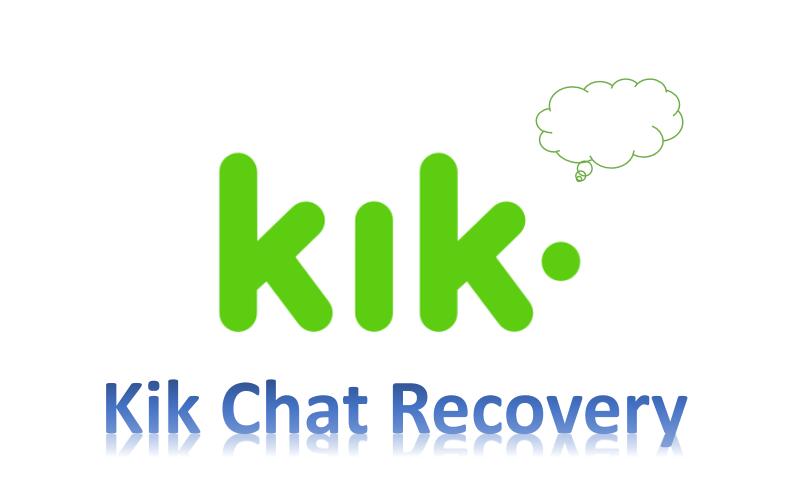
首先,请务必记住,Kik消息未保存在任何服务器上,这一点很重要。 因此,如果您仅依靠该应用程序,您将找不到任何方法来获取Kik消息。
您唯一能做的就是,如果我们在谈论最近的消息,则是在iOS设备首次删除后的1000小时内查看最近的48消息。 但是,如果我们谈论的是旧消息,则只能查看最后的500条消息。
这仅适用于iOS设备。 如果运行的操作系统Kik是Android,则不是1000最新消息,而是600和200旧消息,而不是500。
48之后,您将不得不告别您的消息。 所以从技术上讲,这个问题的答案肯定是 没有。 但是,有一种方法可以做到这一点 没有 大 可以,那就是依靠一些专门用于数据恢复的工具。
因此,事不宜迟,让我们继续进行有关Kik的第一个建议和最重要的建议 数据恢复 在iOS设备上。
通常,您会使用iOS设备的功能来管理文件,恢复文件,从一个地方转移到另一个地方或只是查看它们。
但是,设备的内置功能只能做很多事情。 他们无法完成某些任务。 您会发现您的目标 恢复Kik消息 是这样的任务之一。
在这种情况下,您将必须学习如何使用专门为此类任务制作的第三方软件。 因此,我们向您介绍 FoneDog iOS数据恢复.
iOS的数据恢复
恢复照片,视频,联系人,消息,通话记录,WhatsApp数据等。
从iPhone,iTunes和iCloud恢复数据。
与最新的iPhone 11,iPhone 11 pro和最新的iOS 13兼容。
免费下载
免费下载

顾名思义,FoneDog iOS数据恢复是专门用于从iOS设备恢复数据的软件。 这样的iOS设备包括iPod,iPod和iPhone。
此外,它可以恢复大多数类型的文件。 视频,音乐,文档,照片等。 您的文件兼容性也没有问题,因为它还支持大多数文件格式,无论是照片,视频还是文本。
最后,FoneDog iOS数据恢复功能能够 从应用程序恢复文件,其中包括来自Viber,Messenger,QQ和最重要的是Kik的照片,视频和消息。
这将使您完成任务以 恢复Kik消息 相对容易。 但是,您必须了解有关该软件的更多信息。 首先,您必须知道软件的工作方式。
以下是如何在不进行备份的情况下还原Kik消息的步骤:
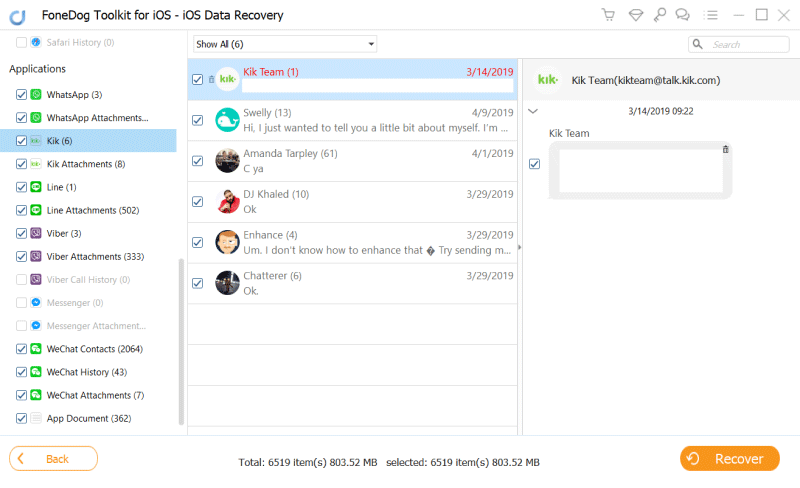
提示: 如何恢复旧的Kik图片或Kik删除的视频? 旧的kik视频不会加载? 选择数据类型时,勾选“ Kik附件”。 此选项将有所帮助。
FoneDog iOS数据恢复提供三种功能供您选择,所有这些功能均可用于从iOS设备恢复各种数据。
当然,这三个功能有所不同。 因此,明智的选择非常重要,这样恢复过程才能尽可能顺利进行。 这些方法是:
正如三者的区别一样,您还必须以不同的方式使用它们,这意味着有不同的说明集。 无论哪种方式,您都可以通过访问以下页面来学习如何使用它们: /ios-data-recovery/.
您也可以在同一页面上下载软件。 如果您似乎很难管理该软件,请继续浏览此选项列表以还原Kik消息。
如果您已经有很长时间的iOS设备,那么您应该已经知道了什么 iTunes的 是。 毕竟,说可以使用iTunes完成您要处理的文件的一切都不过份。
iTunes是Apple开发的用于管理媒体文件的产品,但不仅如此,它还能够管理备份和 使用备份还原设备.
因此,对于用户而言,它已成为一种非常关键的方法 恢复Kik消息。 事不宜迟,这里是您可以利用iTunes的好处的方法。 您可以使用两种方法在iTunes上使用iTunes在iOS设备上创建备份。 一种是通过设置使其可以自动执行,另一种是自己完成。
这是前者的处理方法:
还值得注意的是,您实际上可以自动创建备份,而不必承担太多麻烦。
在此部分下,您会看到一个选项,内容为 这台电脑。 确保其框被打勾。
这样,您已经为您创建了一个备份来还原Kik消息。 现在,您要做的就是使用该备份在iOS设备上还原文件。
此时,您曾经丢失的Kik消息将被恢复。 尽管这是一种有效的方法,但是您必须在连接互联网的基础上使用计算机这一事实很不方便。 因此,我们将选择您可能会更喜欢的选项。
iOS的数据恢复
恢复照片,视频,联系人,消息,通话记录,WhatsApp数据等。
从iPhone,iTunes和iCloud恢复数据。
与最新的iPhone 11,iPhone 11 pro和最新的iOS 13兼容。
免费下载
免费下载

虽然我们说过您希望此选项更好,但实际上与iTunes并没有太大区别。 这是因为iCloud与iTunes由Apple开发的方式相同。
唯一的区别是您不必使用计算机。 您只需要建立互联网连接。 您还需要一个iCloud帐户,但是如果您想 检索Kik消息.
之后,您已经创建了一个备份文件,可以从中还原。 现在您所要做的就是按照以下步骤操作:
这应该设置您。 现在,您要做的就是等待它完成。 但是,请记住,备份文件可能会变慢或变快,具体取决于备份文件的大小。 最重要的是,您的互联网连接也将在恢复过程的速度方面发挥重要作用。
因此,为了避免等待太久,我们将讨论的最后一种方法是还原不依赖于此类因素(尤其是互联网)的Kik消息的方法。
尽管我们正在讨论备份和检索Kik消息的方法,但是此选项根本不需要您备份Kik文件。 您唯一要做的就是恢复。
正如我们在 是否可以恢复Kik消息? 部分,即使您丢失了Kik,Kik仍可让您查看一定数量的消息。 我们将利用这个优势。
请注意,如果您使用的是iOS设备或Android设备,具体细节将有所不同。 无论哪种方式,您仍然可以使用它来还原Kik消息。
当然,这有缺点。 例如,如果自从您的Kik消息丢失以来您已经注销了帐户,则此选项将不起作用。 另外,您将必须手动执行此操作,因此这将花费大量时间,当然要耐心等待。
但这正是解决方案的工作方式。 在某些情况下,某些方法最有效,这取决于您如何使用它们。
您可以使用大量的解决方案。 但是,为了方便起见,我们仅提到了检索Kik消息所需的四个最佳选项。
无论哪种方式,所有这些方法在某些情况下都效果最佳,如前所述。 如果第一个选项不起作用,您不必感到沮丧。 归根结底,您今天已经学到了一些东西,您可以放心知道自己可以 恢复Kik消息 从现在开始。
如果您觉得这篇文章有帮助,请随时给我们您的想法。 另外,请确保您不仅记得解决方案,而且还记得我们在前面各节中讨论的预防措施。
发表评论
评论
热门文章
/
有趣乏味
/
简单困难
谢谢! 这是您的选择:
Excellent
评分: 4.5 / 5 (基于 98 评级)